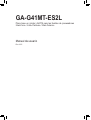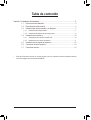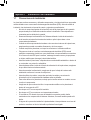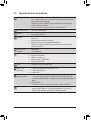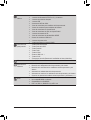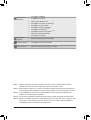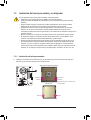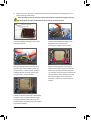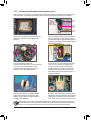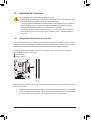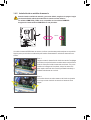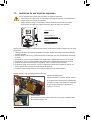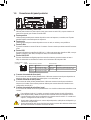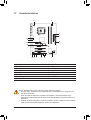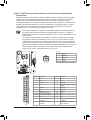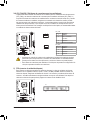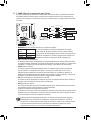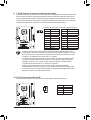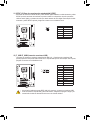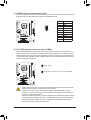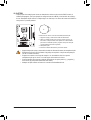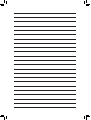Gigabyte GA-G41MT-ES2L El manual del propietario
- Tipo
- El manual del propietario
La Gigabyte GA-G41MT-ES2L es una placa base que admite una variedad de procesadores Intel, incluyendo Core™ 2 Extreme, Core™ 2 Quad y Pentium®. Tiene dos ranuras de memoria DIMM DDR3 que admiten hasta 4 GB de memoria y admite memoria de doble canal. También tiene una tarjeta gráfica integrada con un puerto D-Sub, audio de alta definición de 7.1 canales y una LAN de 10/100/1000 Mbit. Además, cuenta con varias ranuras de expansión, incluyendo PCI Express x16, PCI Express x1 y PCI, así como una variedad de conectores internos y externos.
La Gigabyte GA-G41MT-ES2L es una placa base que admite una variedad de procesadores Intel, incluyendo Core™ 2 Extreme, Core™ 2 Quad y Pentium®. Tiene dos ranuras de memoria DIMM DDR3 que admiten hasta 4 GB de memoria y admite memoria de doble canal. También tiene una tarjeta gráfica integrada con un puerto D-Sub, audio de alta definición de 7.1 canales y una LAN de 10/100/1000 Mbit. Además, cuenta con varias ranuras de expansión, incluyendo PCI Express x16, PCI Express x1 y PCI, así como una variedad de conectores internos y externos.
























-
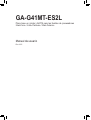 1
1
-
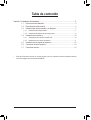 2
2
-
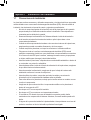 3
3
-
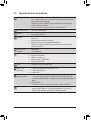 4
4
-
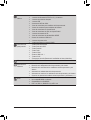 5
5
-
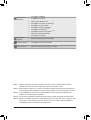 6
6
-
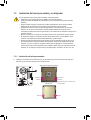 7
7
-
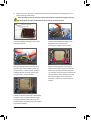 8
8
-
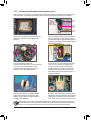 9
9
-
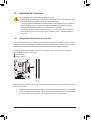 10
10
-
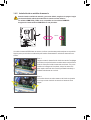 11
11
-
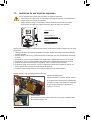 12
12
-
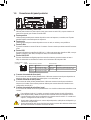 13
13
-
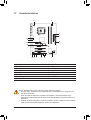 14
14
-
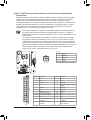 15
15
-
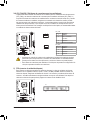 16
16
-
 17
17
-
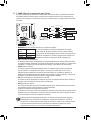 18
18
-
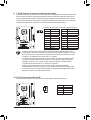 19
19
-
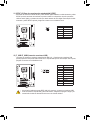 20
20
-
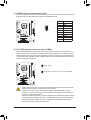 21
21
-
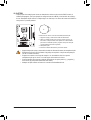 22
22
-
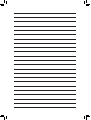 23
23
-
 24
24
Gigabyte GA-G41MT-ES2L El manual del propietario
- Tipo
- El manual del propietario
La Gigabyte GA-G41MT-ES2L es una placa base que admite una variedad de procesadores Intel, incluyendo Core™ 2 Extreme, Core™ 2 Quad y Pentium®. Tiene dos ranuras de memoria DIMM DDR3 que admiten hasta 4 GB de memoria y admite memoria de doble canal. También tiene una tarjeta gráfica integrada con un puerto D-Sub, audio de alta definición de 7.1 canales y una LAN de 10/100/1000 Mbit. Además, cuenta con varias ranuras de expansión, incluyendo PCI Express x16, PCI Express x1 y PCI, así como una variedad de conectores internos y externos.
Artículos relacionados
-
Gigabyte GA-G41MT-ES2L El manual del propietario
-
Gigabyte GA-G41MT-ES2H El manual del propietario
-
Gigabyte GA-EG41MFT-US2H El manual del propietario
-
Gigabyte GA-H55M-UD2H El manual del propietario
-
Gigabyte GA-H55M-S2H El manual del propietario
-
Gigabyte GA-G41MT-S2P El manual del propietario
-
Gigabyte GA-G41MT-S2 El manual del propietario
-
Gigabyte GA-P41T-ES3G El manual del propietario
-
Gigabyte GA-P41T-D3 El manual del propietario